Amazon Assistant est un adware qui s’installe lorsque vous exécutez des programmes téléchargés sur internet. Leur programme d’installation peut être modifié et contenir des indésirable comme Amazon Assistant. Bien que ce logiciel semble être officiel il n’en est rien, il est développé par un tiers et non par Amazon. Il utilise les API et les moteurs de recherche Amazon pour vous permettre de faire des recherches sur le site. Lorsqu’il vous redirige sur le site il place un cookie sur votre ordinateur et Amazon va rémunérer l’auteur de ce programme si vous achetez quelque chose sur le site dans les 24 heures.
Bien sur le géant américain ne cautionne pas ce genre de programmes, et s’efforce de désactiver les comptes de ses partenaires peu scrupuleux qui installent des adwares par milliers sur des ordinateurs. Mais il est tellement rapide de créer un compte affilié que cela ne semble pas en rebuter certains. De plus ce genre de programmes n’étant pas officiel, ils peuvent avoir d’autres fonctions cachée de type spyware.
Quoiqu’il en soit voici une méthode gratuite pour supprimer Amazon Assistant de votre ordinateur. Nous vous conseillons de faire tourner tous les logiciels proposés car d’autres programmes potentiellement indésirables ont pu s’installer en même temps qu’Amazon Assistant.
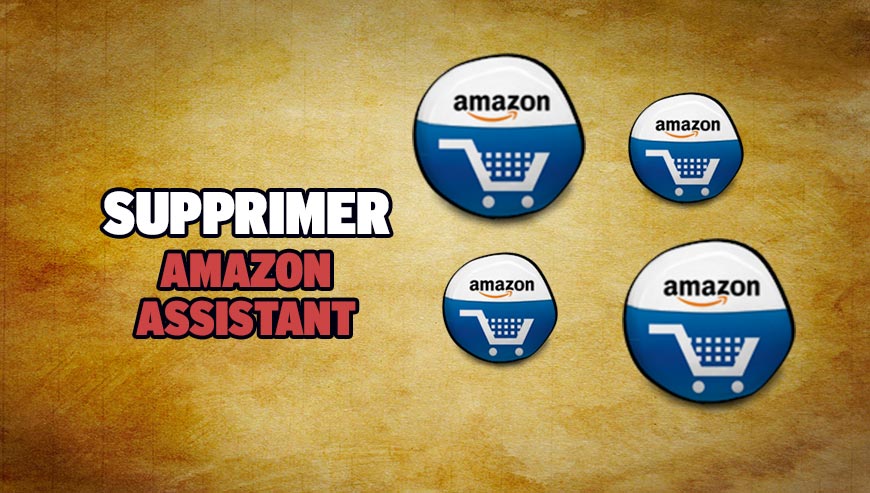
Comment supprimer Amazon Assistant ?
Supprimer Amazon Assistant dans le Panneau de Configuration de Windows
En fonction de comment votre PC a été contaminé par Amazon Assistant vous trouverez ou non la menace dans l'espace de désinstallation de programmes de Windows. Vérifiez avec la procédure ci-dessous que Amazon Assistant s'y trouve. S'il ne figure pas dans la liste, vous pouvez aller sans attendre à l'étape suivante.
Sur Windows XP
- Allez dans le menu Démarrer de Windows
- Cliquez sur Panneau de Configuration
- Appuyez sur Ajout/Suppression de programmes
- Recherchez et sélectionnez Amazon Assistant si vous le trouvez dans la liste et cliquez sur supprimez
- Validez la désinstallation
Sur Windows Vista, Windows 7, Windows 8 et Windows 10
- Dirigez-vous dans le Panneau de Configuration
- Appuyez sur Programmes / Désinstaller un programme
- Dans la liste des programmes cherchez et sélectionnez si vous le voyez Amazon Assistant et appuyez sur supprimez
- Confirmez la désinstallation
Supprimer Amazon Assistant avec MalwareBytes Anti-Malware
Afin d'être sûr à 100% de bien effacer toutes les dépendances à Amazon Assistant vous devez installer le logiciel MalwareBytes Anti-Malware. Si vous désirez également être défendu contre les logiciels parasites comme Amazon Assistant vous devez choisir la version Premium de MalwareBytes Anti-Malware qui empêchera donc toute intrusion de programmes malveillants non détectés par les anti-virus sur votre ordinateur (la licence est vendue 22.95 euros et vous pouvez protéger 3 de vos ordinateurs).
- Téléchargez MalwareBytes Anti-Malware :
Version Premium Version Gratuite (sans fonctionnalité de protection) - Dès que le fichier est téléchargé doublez-cliquez dessus afin de lancer l'installation de MalwareBytes Anti-Malware.
- Cliquez sur le bouton orange Corriger Maintenant à droite de la mention Aucun examen n'a été réalisé sur votre système
- Dès que le scan est achevé, cliquez sur Supprimer la selection.
- Rédémarrez votre machine une fois le scan terminé si MalwareBytes Anti-Malware vous y invite.
Supprimer Amazon Assistant avec AdwCleaner
AdwCleaner est un utilitaire de désinfection conçu pour supprimer facilement Amazon Assistant mais aussi d’autres programmes publicitaires peut-être présents sur votre machine.
- Téléchargez AdwCleaner en cliquant sur le bouton bleu suivant :
Téléchargez AdwCleaner - Double-cliquez sur le fichier adwcleaner.exe pour exécuter le programme.
- Cliquez sur Scanner
- A la fin le scan est fini, appuyez sur Nettoyer pour retirer les infections.
- Rédémarrez votre ordinateur si le programme vous le propose.
Supprimer Amazon Assistant avec ZHPCleaner
ZHPCleaner est un petit outil gratuit ne nécessitant pas d'installation développé pour lutter contre les pirates de navigateurs et différents programmes indésirables. Son principal but est donc d'éliminer les redirections des navigateurs et de détruire les nuisibles de votre machine.
- Désactivez temporairement Avast si cet antivirus est activé sur votre machine.
- Récupérez ZHPCleaner en appuyant sur le bouton bleu suivant :
Téléchargez ZHPCleaner - Double-cliquez sur le fichier ZHPCleaner.exe afin de lancer ZHPCleaner.
- Acceptez la licence.
- Cliquez sur Scanner, puis une fois l'analyse finie, appuyez sur Nettoyer.
- Appuyez sur Non si l'outil vous propose d'ouvrir son interface de réparation.
- Rédémarrez votre ordinateur dans le cas où le programme vous y invite.
Supprimer Amazon Assistant en utilisant Junkware Removal Tool
Junkware Removal Tool est un logiciel de nettoyage qui va retirer Amazon Assistant mais aussi analyser votre ordinateur pour effacer d'autres menaces qui s'y cacheraient. JRT est très souvent mis à jour et est donc un outil véritablement performant.

- Récupérez JRT en appuyant sur le bouton bleu ci-dessous :
Téléchargez Junkware Removal Tool - Faites un clic avec le bouton droit sur JRT.exe et choisissez Exécutez en tant qu'administrateur
- Cliquez sur Oui si on vous demande votre accord pour ouvrir JRT.
- Appuyez sur une touche pour continuer le nettoyage.
- Il n'y a rien d'autre à faire, une fenêtre va apparaître puis le scan ainsi que le nettoyage vont se faire tout seul. A la fin un rapport de nettoyage s'affichera.





